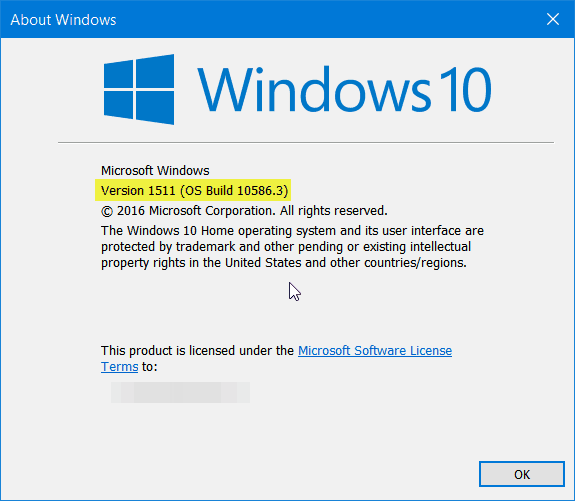Non si ottiene l'aggiornamento di Windows 10 di novembre? Installalo manualmente (aggiornato)
Microsoft Windows 10 / / March 17, 2020
Questa settimana Microsoft ha rilasciato l'ultimo aggiornamento per Windows 10, ma alcuni utenti non lo ottengono ancora. Nessun problema. Ecco come puoi installarlo da solo.
Questa settimana Microsoft ha rilasciato l'ultimo importante aggiornamento per Windows 10 soprannominato il Aggiornamento autunnale o versione 1511. Sfortunatamente, alcuni utenti si sono lamentati di non vederlo tramite Windows Update. Se è quello che ti sta succedendo, ecco come aggiornare manualmente il tuo PC utilizzando lo strumento di creazione multimediale (MCT).
Aggiornamento 24/11/2015: OK, Microsoft ha nuovamente aggiunto l'aggiornamento di novembre a MCT. Queste istruzioni ora funzioneranno come descritto di seguito. Per ulteriori informazioni, leggi la dichiarazione ufficiale di Microsoft relativa al problema: Aggiornamento di Windows 10 di novembre ripristinato su MCT e Windows Update.
Aggiornamento 22/11/2015: Microsoft ha strappato l'aggiornamento di novembre dall'MCT. La compagnia lo ha fatto tranquillamente sabato, quindi almeno per il momento non sarai in grado di aggiornare alla versione 1511 Build 10586 usando questo metodo. Per ulteriori informazioni, leggi il nostro articolo:
Perché non ottengo l'aggiornamento di Windows 10 di novembre?
La prima cosa da sottolineare è che non tutti vedranno questo aggiornamento allo stesso modo di Gabe Aul ha pubblicato su Twitter. Quindi, se puoi essere paziente, l'aggiornamento dovrebbe arrivare tramite Windows Update il giorno o due successivi.
Microsoft ha fornito alcuni scenari sul motivo per cui potresti non vedere ancora l'aggiornamento sul suo Pagina FAQ sull'aggiornamento di novembre mostrato nello scatto qui sotto.
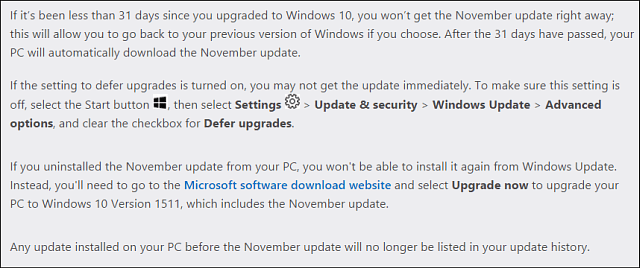
Qualunque sia la ragione per cui non vedi l'aggiornamento di novembre, potresti non voler aspettare. In tal caso, non preoccuparti, è facile aggiornarlo manualmente.
Nota: Come sempre, prima di passare a questo tipo di importante aggiornamento del sistema, assicurati di prendere precauzioni sensate e di eseguire il backup dei tuoi file e creare un backup del sistema. Inoltre, questo NON eseguirà un'installazione pulita e cancellerà le tue app o i tuoi dati. Ti aggiornerà semplicemente al nuovo aggiornamento di novembre.
Installa manualmente l'aggiornamento di Windows 10 di novembre
Scarica lo strumento di creazione multimediale da Microsoft: basta scorrere un po 'verso il basso la pagina per scaricarla.
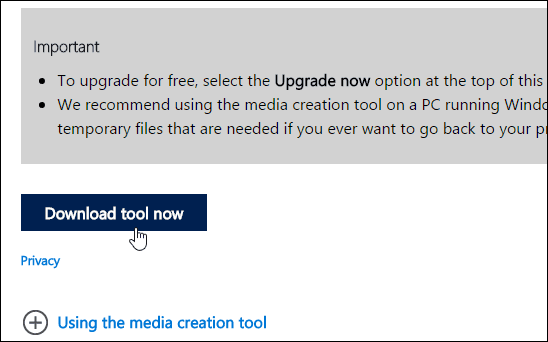
Successivamente avvia il file MediaCreationTool.exe che hai appena scaricato.
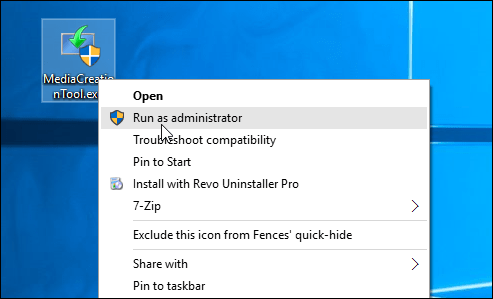
Quando viene visualizzata la procedura guidata, la selezione predefinita sarà Aggiorna questo PC ora (che è esattamente quello che vuoi fare) e seleziona Avanti. Non scegliere la seconda opzione per la creazione di contenuti multimediali facendo un'installazione pulita.
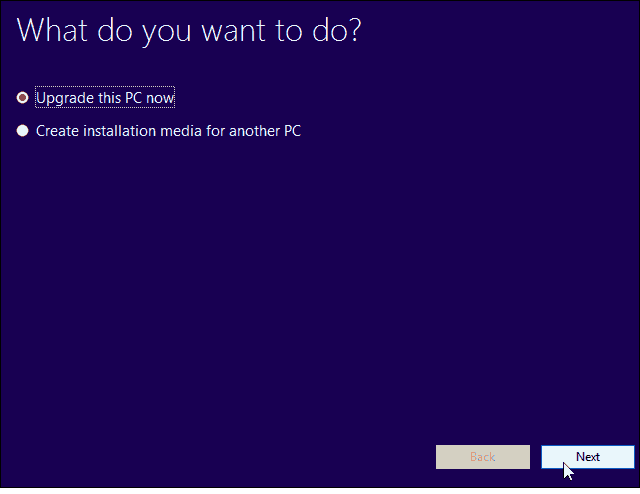
Continua a seguire la procedura guidata e accetta i termini della licenza. Attendere che lo strumento controlli i server Microsoft per l'ultima versione di Windows 10 - che è l'aggiornamento di novembre e scarica i bit. Il tempo necessario per scaricare e installare l'aggiornamento richiederà un bel po 'di tempo, quindi prendi un caffè o una birra mentre aspetti.
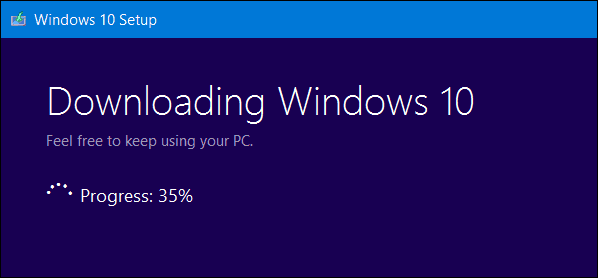
Il sistema si riavvierà e passerà attraverso il processo di aggiornamento. Al termine, avvia la finestra di dialogo Esegui da menu di accesso rapido nascosto e genere: winver e premi Invio.
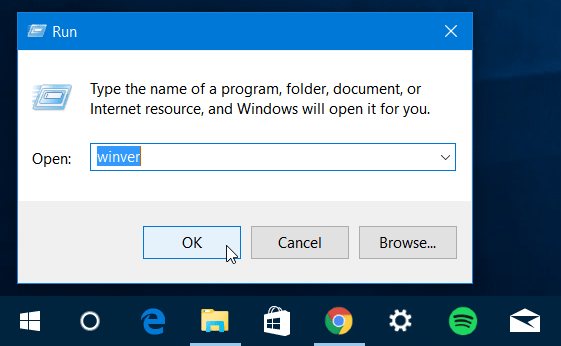
Ecco qua! Ora hai l'aggiornamento di novembre - Windows 10 versione 1511 build 10586.3.